एडोब सॉफ्टवेयर को पीडीएफ दस्तावेजों पर काम करने के लिए स्वर्ण मानक माना जाता है। इसके कई फायदे और नुकसान हैं, और इनमें से एक समस्या " दस्तावेज़ सहेजा नहीं जा सका खराब पैरामीटर " त्रुटि का सामना करना है। आपको उसी एडोब सॉफ्टवेयर के माध्यम से बनाए गए अपने पीडीएफ दस्तावेज़ पर सुरक्षा लागू करने का प्रयास करते समय यह त्रुटि आ सकती है।
इस त्रुटि के बारे में सबसे निराशाजनक बात यह है कि कभी-कभी आपको यह त्रुटि तब भी आ सकती है जब आपकी फ़ाइलें दूषित न हों। इससे कोई फ़र्क़ नहीं पड़ता कि आपकी PDF में कुछ पृष्ठ हैं या हज़ारों पृष्ठ। दरअसल, आपको यह त्रुटि कई संस्करणों में आ सकती है, लेकिन कभी-कभी, नए संस्करण पर स्विच करने से यह त्रुटि ठीक हो जाती है। इसलिए, अगर आप इस समस्या का स्थायी समाधान ढूंढ रहे हैं, तो हम ऐसे समाधान साझा करेंगे जो 100% कारगर हैं।
भाग 1. आपको "Adobe Acrobat The Document Could Not Be Saved Bad Parameter" त्रुटि कब आ सकती है?
इस त्रुटि को ठीक करने की दिशा में आगे बढ़ने से पहले, यह जानना ज़रूरी है कि आपको किन परिस्थितियों में यह त्रुटि आ सकती है। इसलिए, यहाँ कुछ सामान्य परिस्थितियों की सूची दी गई है जिनमें आपको यह त्रुटि आ सकती है।
- यह त्रुटि सबसे आम तौर पर तब आती है जब आप अपने PDF दस्तावेज़ों में सुरक्षा जोड़ते हैं। ऐसा उस दस्तावेज़ को संपादित करने की अपर्याप्त अनुमतियों के कारण हो सकता है, और यही आपको सुरक्षा जोड़ने से रोक रहा है।
- कभी-कभी, आपको पीडीएफ दस्तावेज़ में अपना हस्ताक्षर जोड़ने की आवश्यकता होती है, और उस स्थिति में एडोब आपको वही त्रुटि दे सकता है।
- एक और आम स्थिति यह है कि पुराने या परस्पर विरोधी सॉफ़्टवेयर का उपयोग करके PDF दस्तावेज़ सहेजते समय आपको त्रुटि का सामना करना पड़ सकता है। या तो आपका Adobe संस्करण इतना पुराना है कि वह नवीनतम सुविधाओं पर काम करने में सक्षम नहीं है, या कोई अन्य सॉफ़्टवेयर Adobe के साथ विरोधाभासी है।
- हो सकता है कि आप PDF में किसी ऐसे विशिष्ट मीडिया प्रकार या फ़ॉन्ट के साथ काम कर रहे हों जो आपके कंप्यूटर पर Adobe फ़ाइलों में स्थानीय रूप से उपलब्ध न हो। ऐसी विशिष्ट सामग्री के साथ काम करना Adobe PDF टूल के लिए समस्याग्रस्त माना जा सकता है और यहीं आपको यह समस्या आ सकती है।
भाग 2. आपको Adobe त्रुटि "दस्तावेज़ सहेजा नहीं जा सका खराब पैरामीटर" क्यों है?
जब आप इस त्रुटि से छुटकारा पाना चाहते हैं, तो केवल परिस्थितियों को जानना ही पर्याप्त नहीं है। इस त्रुटि के पीछे के कारणों को समझना बहुत मददगार होगा क्योंकि इससे त्रुटि को और अधिक प्रभावी ढंग से हल करने में मदद मिलेगी। इस त्रुटि के पीछे कई कारण हो सकते हैं, और नीचे सबसे आम कारणों की सूची दी गई है:
- इस त्रुटि का पहला सामान्य कारण दूषित PDF फ़ाइल होगी। PDF फ़ाइलें विभिन्न डिवाइसों में स्थानांतरित या डाउनलोड करते समय दूषित हो सकती हैं। अपूर्ण डाउनलोड भी PDF फ़ाइल के दूषित होने का कारण बन सकता है।
- इसमें ऑपरेटिंग सिस्टम में कुछ बग, आपके कंप्यूटर की रैम से संबंधित समस्याएं, या आपके एडोब सॉफ्टवेयर इंस्टॉलेशन में समस्याएं हो सकती हैं।
- हो सकता है कि PDF फ़ाइल में कोई सॉफ़्टवेयर बग या समस्या न हो। हालाँकि, आप जिस PDF दस्तावेज़ में सामग्री सहेजने का प्रयास कर रहे हैं, उसमें गलत पैरामीटर हो सकते हैं जिन्हें Adobe सॉफ़्टवेयर संभाल नहीं सकता।
भाग 3. "दस्तावेज़ को Adobe से खराब पैरामीटर के साथ सहेजा नहीं जा सका" समस्या को कैसे ठीक करें? (4 समाधान)
अब जब आप उन सभी अलग-अलग परिस्थितियों को जानते हैं जहाँ आपको त्रुटि का सामना करना पड़ सकता है और इस त्रुटि के पीछे के तकनीकी कारण को भी, तो यहाँ कुछ आसान समाधान दिए गए हैं जिन्हें आप आज़मा सकते हैं। इन समाधानों की सबसे अच्छी बात यह है कि ये हर PDF दस्तावेज़ पर काम करते हैं, और आपको किसी भी जटिल सॉफ़्टवेयर इंस्टॉलेशन या बदलाव प्रक्रिया से नहीं गुज़रना पड़ता।
समाधान 1. PDF को समतल करें
एक PDF दस्तावेज़ में कई सामग्री परतें होती हैं, और जब आप इसे समतल करते हैं, तो आप सभी परतों को एक सामग्री परत में मिला देते हैं, जिससे PDF दस्तावेज़ों की इंटरैक्टिव विशेषताएँ समाप्त हो जाती हैं। हालाँकि, Adobe Acrobat PDF समतलीकरण सुविधा का उपयोग करके PDF सहेजते समय आने वाली त्रुटि का समाधान किया जा सकता है। इसलिए, Adobe के साथ PDF को समतल करने के लिए नीचे दिए गए चरणों का पालन करें:
चरण 1: " फ़ाइल " > " खोलें " पर क्लिक करके एडोब में अपना पीडीएफ खोलें और अब " टूल्स " > " प्रिंट प्रोडक्शन " पर क्लिक करें
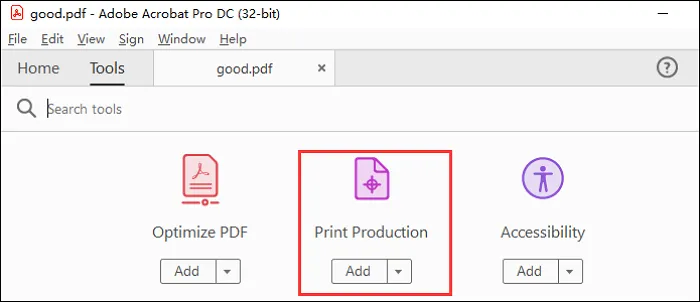
चरण 2: " फ़्लैटन प्रीव्यू " पर क्लिक करें और अपनी ज़रूरतों के हिसाब से फ़्लैटनिंग सेटिंग्स समायोजित करें। अब अपने दस्तावेज़ को सहेजने के लिए " लागू करें " > " हाँ " > " Ctrl + S " पर क्लिक करें। अब, यह एक फ़्लैटन पीडीएफ़ के रूप में सहेजा गया है।
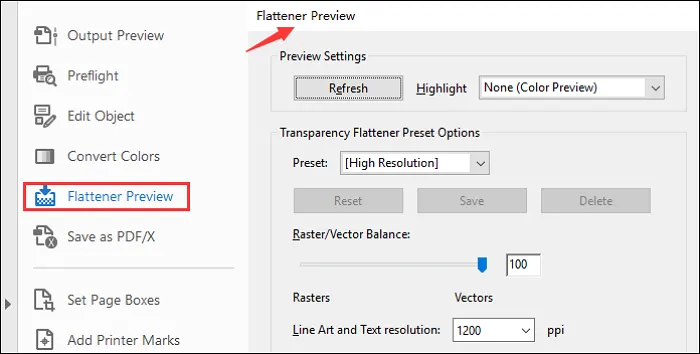
समाधान 2. पीडीएफ प्रिंट करें
अगर आपको यह त्रुटि आती है, तो अपने दस्तावेज़ को सहेजने का अगला तरीका उसे PDF के रूप में प्रिंट करना है। आप Adobe Acrobat की प्रिंटिंग सुविधाओं का उपयोग कर सकते हैं और अपने PDF दस्तावेज़ को सहेजने के लिए नीचे दिए गए चरणों का पालन कर सकते हैं।
चरण 1: अपनी एडोबी एक्रोबैट फ़ाइल को एडोबी सॉफ्टवेयर में खोलने के लिए उस पर डबल-क्लिक करें और मुद्रण विकल्प प्राप्त करने के लिए " Ctrl + P " दबाएँ।
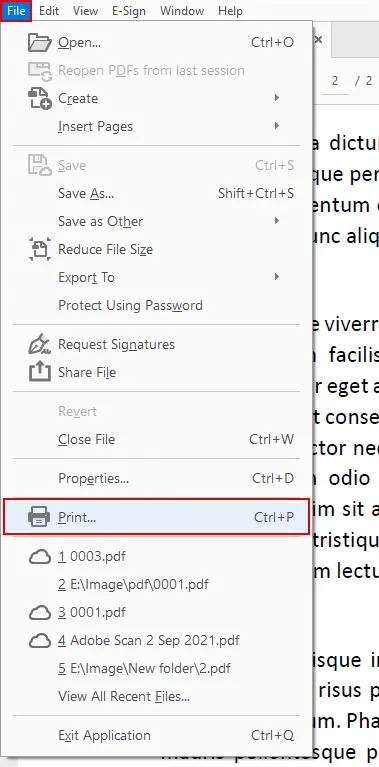
चरण 2: प्रिंटर ड्रॉपडाउन से " Microsoft Print to PDF " चुनें और " प्रिंट " पर क्लिक करें। अब, आप अपने नए PDF दस्तावेज़ को सहेजने के लिए स्क्रीन पर दिए गए चरणों का पालन कर सकते हैं।
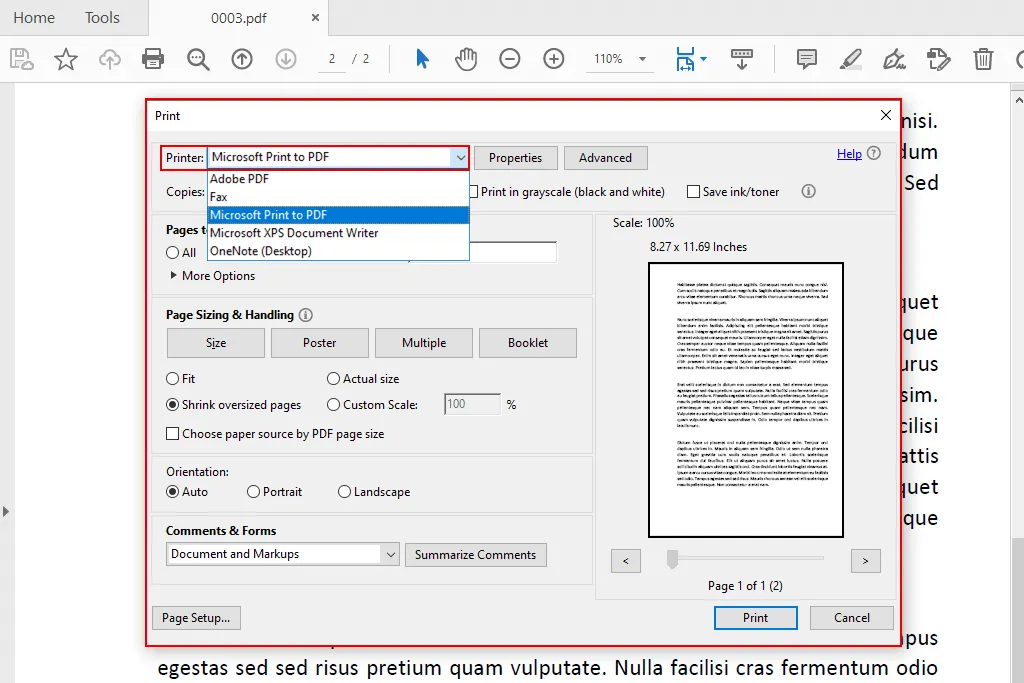
समाधान 3. PDF को किसी अन्य PDF के साथ संयोजित करें
कभी-कभी, किसी एक दस्तावेज़ में कोई समस्या होती है जिसके कारण उसे सहेजते समय यह त्रुटि दिखाई देती है। हालाँकि, जब आप Adobe के मर्जिंग फ़ीचर का उपयोग करके उसे अन्य PDF के साथ जोड़ते हैं, तो आपको यह त्रुटि दूर हो जाती है। इसलिए, Adobe का उपयोग करके अपने दस्तावेज़ को किसी अन्य PDF के साथ जोड़ने के लिए नीचे दिए गए चरणों का पालन करें।
चरण: Adobe Acrobat सॉफ़्टवेयर के डेस्कटॉप आइकन पर डबल-क्लिक करके उसे खोलें, फिर " टूल्स " > " कम्बाइन " > " फ़ाइलें जोड़ें " > " कम्बाइन " पर क्लिक करें, और अब आप पहले की तरह बिना किसी त्रुटि के संयोजित PDF को सेव कर सकते हैं। और अगर आप उन PDF को डिलीट करना चाहते हैं जिनकी आपको ज़रूरत नहीं है, तो आप उन्हें डिलीट करने और फिर से सेव करने के लिए इसके ऑर्गनाइज़ PDF का इस्तेमाल कर सकते हैं।
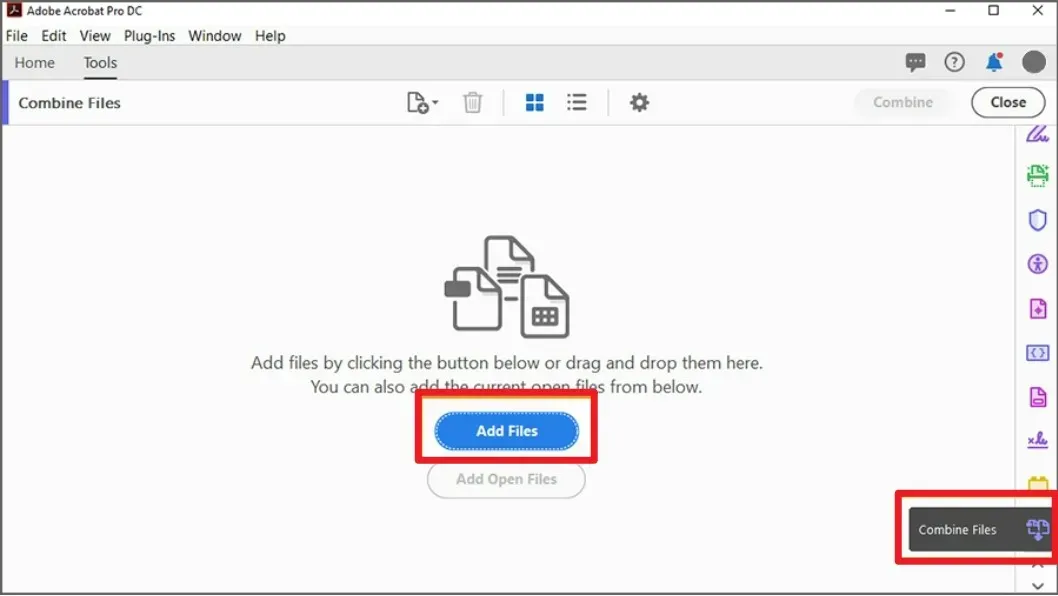
समाधान 4. Adobe Acrobat विकल्प का उपयोग करें
ऊपर बताए गए सभी तरीके कुछ सॉफ़्टवेयर गड़बड़ियों या ऑपरेटिंग सिस्टम की समस्याओं के कारण काम नहीं भी कर सकते हैं। ऐसे में, अपने PDF दस्तावेज़ को सेव करने के लिए Adobe Acrobat का विकल्प सबसे अच्छा विकल्प होगा। आप अपने Adobe Acrobat विकल्प के रूप में UPDF का उपयोग कर सकते हैं क्योंकि यह कम कीमत पर बेहतर कार्यक्षमता प्रदान करता है और कई अतिरिक्त उपयोग लाभ प्रदान करता है।
UPDF में वे सभी सुविधाएँ हैं जिनकी PDF दस्तावेज़ों के साथ काम करते समय हर उपयोगकर्ता को आवश्यकता होती है, और यह UPDF AI सुविधाएँ भी प्रदान करता है जो Adobe Acrobat में उपलब्ध नहीं हैं। सबसे बढ़कर, UPDF Windows, macOS, Android और iOS के साथ काम करता है। Adobe Acrobat का उपयोग करते समय "दस्तावेज़ सहेजा नहीं जा सका खराब पैरामीटर" त्रुटि को हल करने के लिए अपने PDF को संपादित और सहेजने के लिए बस नीचे दिए गए चरणों का पालन करें।
चरण 1: UPDF के आइकन पर क्लिक करके उसे लॉन्च करें और अपना PDF दस्तावेज़ खोलने के लिए " फ़ाइल खोलें " पर क्लिक करें। अब आप " टूल्स " पर क्लिक करके और " संपादित करें " चुनकर PDF में बदलाव कर सकते हैं , और जब आप अपने PDF दस्तावेज़ में सभी संपादन कर लें, तो ऊपरी दाएँ कोने में " सहेजें " पर क्लिक करें।
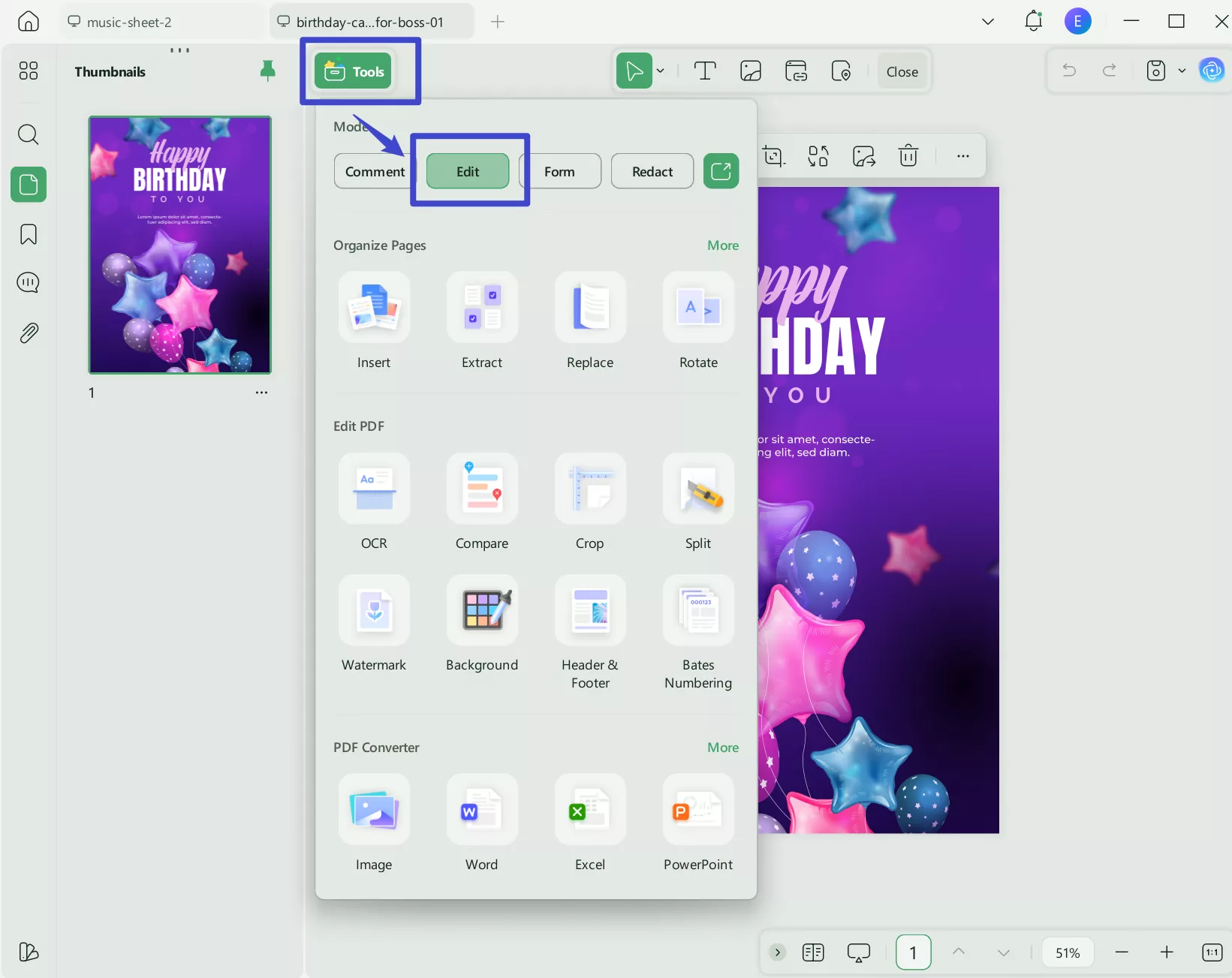
चरण 2: यदि आप अपने परिवर्तनों को उसी फ़ाइल में सहेजना चाहते हैं, तो " सहेजें " पर क्लिक करें; अन्यथा, आप परिवर्तनों को एक नई फ़ाइल में सहेजने के लिए "इस रूप में सहेजें " पर क्लिक कर सकते हैं और मूल फ़ाइल को वैसे ही छोड़ सकते हैं। अपनी PDF फ़ाइल सहेजने के लिए स्क्रीन पर दिए गए चरणों का पालन करें, और अब उस PDF दस्तावेज़ में आपकी प्रगति सहेज ली जाएगी।
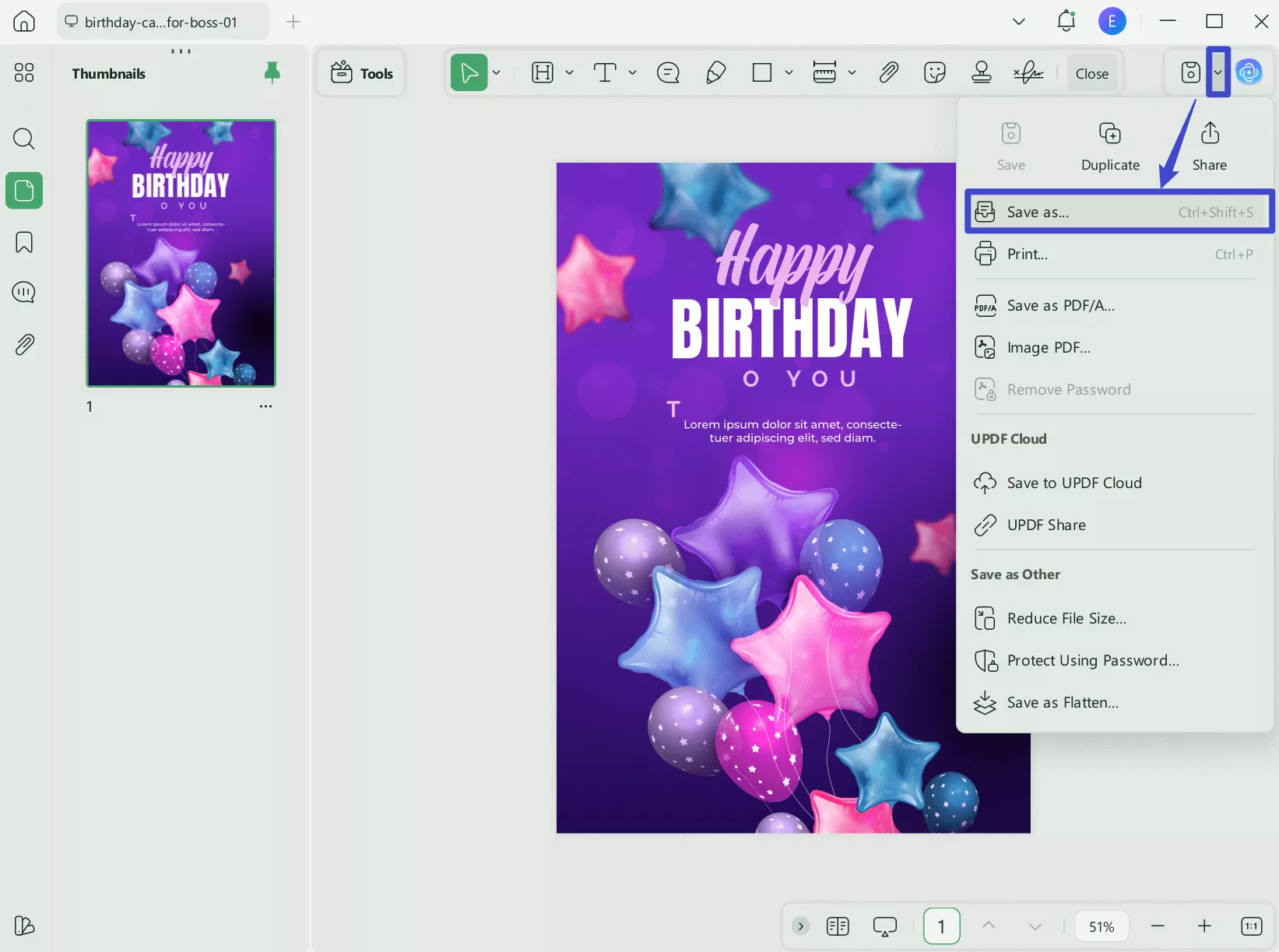
यूपीडीएफ न केवल आपको इससे बचाता है, बल्कि पीडीएफ के साथ काम करते समय आपकी सुविधा के लिए कई अन्य प्रमुख विशेषताएं भी प्रदान करता है, जिनमें शामिल हैं:
- PDF OCR छवियों या स्कैन की गई PDF फ़ाइलों को संपादन योग्य PDF दस्तावेज़ों में परिवर्तित करता है। यह 38 भाषाओं में काम करता है और हर बार 99% से अधिक सटीकता प्रदान करता है।
- UPDF क्लाउड आपके दस्तावेज़ों को आपके सभी डिवाइस पर स्वचालित रूप से सिंक करता है। यह आपके PDF दस्तावेज़ों के लिए समर्पित क्लाउड स्टोरेज भी प्रदान करता है।
- एनोटेट पीडीएफ सुविधा नोट्स लेने और सहयोग करने के लिए हाइलाइटर, स्टिकर, पेंसिल चित्र, टेक्स्ट टिप्पणियां और कई अन्य सुविधाएं प्रदान करती है।
- पीडीएफ संपादित करें आपको पीडीएफ दस्तावेजों में मौजूदा पाठ, लिंक और छवियों को संपादित करने और नए जोड़ने की सुविधा देता है।
- पीडीएफ कन्वर्ट सुविधा पीडीएफ को कई लोकप्रिय दस्तावेज़ प्रारूपों जैसे पीपीटी, टीएक्सटी, एक्सेल, वर्ड, एचटीएमएल आदि में परिवर्तित करने की अनुमति देती है।
आप UPDF के AI-संचालित अनुभव और इसकी सभी अनूठी विशेषताओं के बारे में जानने के लिए How-To Geek की UPDF समीक्षा पढ़ सकते हैं । नीचे दिया गया वीडियो ट्यूटोरियल आगे बताता है कि आप विभिन्न उपयोग स्थितियों के लिए विभिन्न UPDF सुविधाओं का उपयोग कैसे कर सकते हैं। इसकी सभी विशेषताओं का व्यावहारिक अनुभव प्राप्त करने के लिए अपने स्मार्टफ़ोन और कंप्यूटर पर UPDF डाउनलोड करें।
Windows • macOS • iOS • Android 100% सुरक्षित
ऊपर लपेटकर
Adobe Acrobat पर अपनी PDF फ़ाइलें सहेजते समय "दस्तावेज़ खराब पैरामीटर के कारण सहेजा नहीं जा सका" त्रुटि का सामना करना बहुत निराशाजनक हो सकता है। ऐसा इसलिए है क्योंकि यह त्रुटि अचानक प्रकट होती है और अब आप अपना काम सहेज नहीं पा रहे हैं। सौभाग्य से, आप इस त्रुटि से छुटकारा पाने और अपनी PDF फ़ाइलें सहेजने के लिए ऊपर दिए गए हमारे गाइड में बताए गए तरीकों को आज़मा सकते हैं।
कभी-कभी, चाहे आप कितनी भी कोशिश कर लें, त्रुटि दूर नहीं होती, और ऐसे में Adobe Acrobat का विकल्प ज़रूरी हो जाता है। UPDF एक बेहतरीन विकल्प है क्योंकि इसमें Adobe की सभी सुविधाएँ और UPDF AI जैसी कई अन्य सहज सुविधाएँ उपलब्ध हैं। तो, UPDF डाउनलोड करें और अपनी PDF फ़ाइलों पर आसानी से काम करें, फिर बिना किसी त्रुटि के अपनी प्रगति को सेव करें।
Windows • macOS • iOS • Android 100% सुरक्षित
 UPDF
UPDF
 Windows के लिए UPDF
Windows के लिए UPDF Mac के लिए UPDF
Mac के लिए UPDF iPhone/iPad के लिए UPDF
iPhone/iPad के लिए UPDF Android के लिए UPDF
Android के लिए UPDF UPDF AI Online
UPDF AI Online UPDF साइन
UPDF साइन PDF संपादित करें
PDF संपादित करें PDF पर टिप्पणी करें
PDF पर टिप्पणी करें PDF बनाएं
PDF बनाएं PDF फ़ॉर्म
PDF फ़ॉर्म लिंक संपादित करें
लिंक संपादित करें PDF रूपांतरित करें
PDF रूपांतरित करें OCR
OCR PDF से Word
PDF से Word PDF से छवि
PDF से छवि PDF से Excel
PDF से Excel PDF व्यवस्थित करें
PDF व्यवस्थित करें PDF मर्ज करें
PDF मर्ज करें PDF विभाजित करें
PDF विभाजित करें PDF क्रॉप करें
PDF क्रॉप करें PDF घुमाएँ
PDF घुमाएँ PDF सुरक्षित करें
PDF सुरक्षित करें PDF पर हस्ताक्षर करें
PDF पर हस्ताक्षर करें PDF संशोधित करें
PDF संशोधित करें PDF स्वच्छ करें
PDF स्वच्छ करें सुरक्षा हटाएँ
सुरक्षा हटाएँ PDF पढ़ें
PDF पढ़ें UPDF क्लाउड
UPDF क्लाउड PDF संपीड़ित करें
PDF संपीड़ित करें PDF प्रिंट करें
PDF प्रिंट करें बैच प्रोसेस
बैच प्रोसेस UPDF AI के बारे में
UPDF AI के बारे में UPDF AI समाधान
UPDF AI समाधान एआई उपयोगकर्ता मार्गदर्शिका
एआई उपयोगकर्ता मार्गदर्शिका UPDF से जुड़े प्रश्न
UPDF से जुड़े प्रश्न PDF का संक्षेपण करें
PDF का संक्षेपण करें PDF का अनुवाद करें
PDF का अनुवाद करें PDF के साथ चैट करें
PDF के साथ चैट करें AI के साथ चैट करें
AI के साथ चैट करें छवि के साथ चैट करें
छवि के साथ चैट करें PDF को माइंड मैप में बदलें
PDF को माइंड मैप में बदलें PDF की व्याख्या करें
PDF की व्याख्या करें डीप रिसर्च
डीप रिसर्च पेपर सर्च
पेपर सर्च AI प्रूफरीडर
AI प्रूफरीडर AI राइटर
AI राइटर AI होमवर्क हेल्पर
AI होमवर्क हेल्पर AI क्विज़ जेनरेटर
AI क्विज़ जेनरेटर AI मैथ सॉल्वर
AI मैथ सॉल्वर PDF से Word
PDF से Word PDF से Excel
PDF से Excel PDF से PowerPoint
PDF से PowerPoint उपयोगकर्ता गाइड
उपयोगकर्ता गाइड UPDF ट्रिक्स
UPDF ट्रिक्स अक्सर पूछे जाने वाले प्रश्न
अक्सर पूछे जाने वाले प्रश्न UPDF समीक्षाएं
UPDF समीक्षाएं डाउनलोड केंद्र
डाउनलोड केंद्र ब्लॉग
ब्लॉग न्यूजरूम
न्यूजरूम तकनीकी विनिर्देश
तकनीकी विनिर्देश अपडेट्स
अपडेट्स UPDF बनाम Adobe Acrobat
UPDF बनाम Adobe Acrobat UPDF बनाम Foxit
UPDF बनाम Foxit UPDF बनाम PDF Expert
UPDF बनाम PDF Expert








 Lizzy Lozano
Lizzy Lozano 
 Enrica Taylor
Enrica Taylor 
